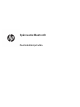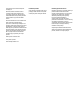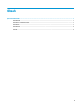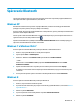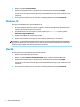HP Bluetooth Pairing User's Guide
6. Kliknite na položku Pridať zariadenie.
7. Zapnite zariadenie Bluetooth a na spodnej strane zariadenia potom stlačte tlačidlo Pripojiť.
O chvíľku by sa mal zobraziť zoznam objavených zariadení Bluetooth, ktorý by mal obsahovať aj vaše
zariadenie.
8. Proces párovania spustíte výberom zariadenia a následným kliknutím na tlačidlo Pokračovať.
Windows 10
Párovanie zariadení Bluetooth v systéme Windows 10:
1. Ak chcete zariadenie spárovať s počítačom, zapnite v zariadení funkciu Bluetooth. Ďalšie informácie
nájdete v dokumentácii dodanej so zariadením.
2. Do vyhľadávacieho poľa na paneli úloh v počítači napíšte výraz Bluetooth a vyberte položku
Nastavenia pripojenia Bluetooth.
3. Zapnite funkciu Bluetooth, ak ešte nie je zapnutá.
4. Vyberte svoje zariadenie zo zoznamu a potom postupujte podľa pokynov na obrazovke.
POZNÁMKA: Ak si zariadenie vyžaduje overenie, zobrazí sa párovací kód. Na zariadení, ktoré pridávate,
postupom podľa pokynov na obrazovke overte, že kód na vašom zariadení zodpovedá párovaciemu kódu.
Ďalšie informácie nájdete v dokumentácii dodanej so zariadením.
Mac OS
Ak chcete spárovať zariadenia Bluetooth používajúce Mac OS:
1. Kliknite na ikonu Bluetooth na paneli úloh.
2. Kliknite na položku Nastaviť zariadenie Bluetooth. Spustí sa Asistent inštaláciou Bluetooth.
3. Zapnite zariadenie Bluetooth a na spodnej strane zariadenia potom stlačte tlačidlo Pripojiť.
O chvíľku by sa mal zobraziť zoznam objavených zariadení Bluetooth, ktorý by mal obsahovať aj vaše
zariadenie.
4. Proces párovania spustíte výberom zariadenia a následným kliknutím na tlačidlo Pokračovať.
2 Spárovanie Bluetooth